AdGuard v7.20 Windows版:过滤更快、更简单
摘要:我们引入了差异化过滤器更新,以实现高效的广告拦截,并新增了一键添加的 DNS 过滤器,让定制更加轻松。新的拦截页面将让您对浏览体验拥有更多控制权。
过滤是任何广告拦截器的核心,也是本次版本更新的重点。我们引入了差异化过滤器更新,确保您始终拥有最新的过滤器。此外,我们还提供了一键添加的现成 DNS 过滤器,让 DNS 过滤的定制变得更加简单。在其他与过滤相关的改进中,我们重新设计了拦截页面的显示方式,让您可以更灵活地与它们互动。
阅读前请注意:此版本不支持 Windows 7。如果无法升级到更高版本的 Windows,您可以继续使用 AdGuard v7.19。
差异化过滤器更新
以前,即使过滤器列表只有微小的改动,也需要重新下载整个列表。这种方式效率低下,导致带宽浪费、延迟增加以及不必要的服务器负载。
现在,通过差异化更新,AdGuard 只会下载过滤器列表的更改部分,而不是整个列表。这减少了服务器负载并加快了更新速度。您无需任何操作,更新会自动应用,确保您始终拥有最新的过滤器。而更多的过滤器更新意味着什么?没错,广告拦截效果会更好!
一键添加 DNS 过滤器
在「DNS 保护」部分,您一直可以导入过滤器来自定义 DNS 过滤。现在,添加过滤器变得更加简单:只需从预置的、值得信赖的过滤器中选择即可,这些过滤器与 AdGuard DNS 用户熟知的相同。为了方便使用,过滤器被分为以下几类:
- 通用:拦截广告和跟踪器
- 区域:针对特定语言的网站
- 安全:拦截钓鱼网站和其他威胁
- 其他:包含上述类别之外的特殊用例
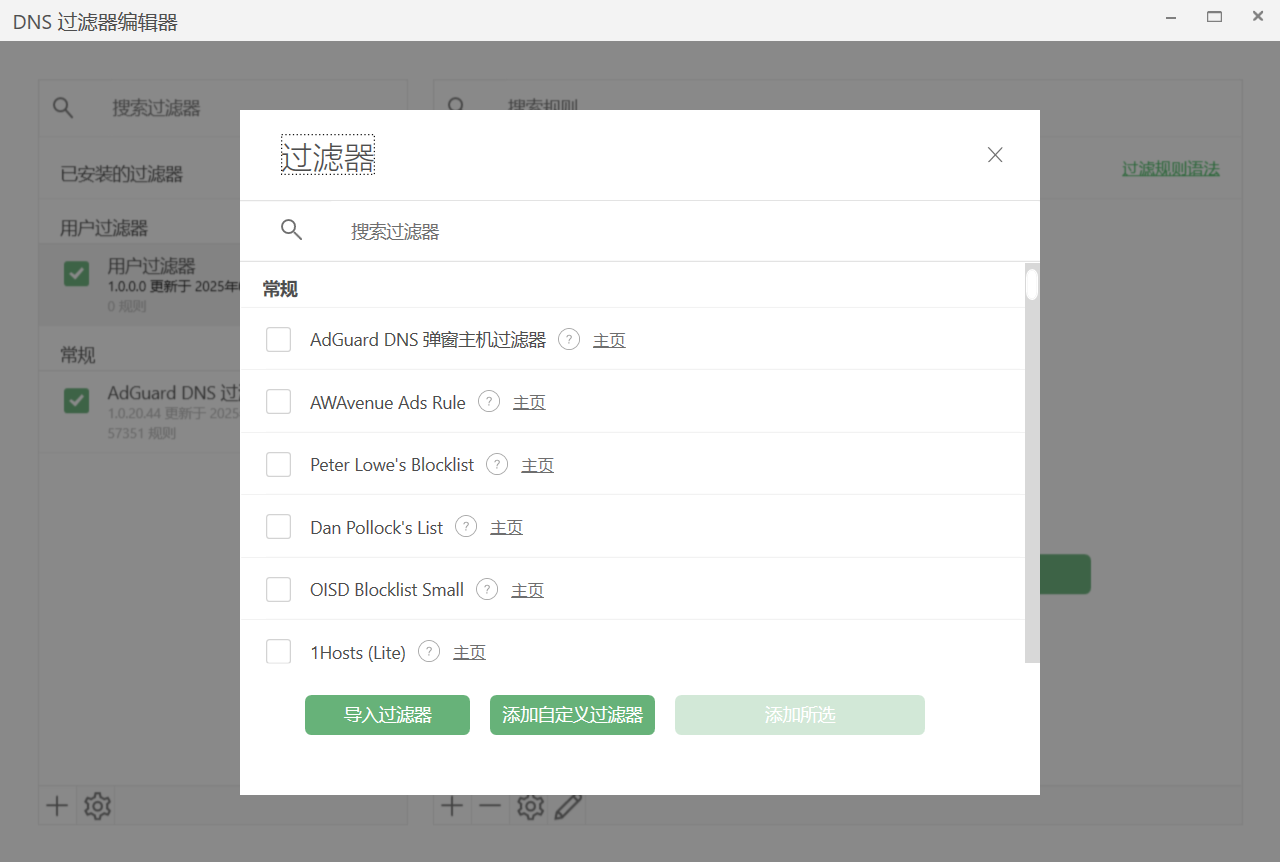
拦截页面:现在支持互动
您可能之前见过我们的拦截页面,无论是由于钓鱼威胁、家长控制还是过滤规则。以前,这些页面更像是“此路不通”的路障。现在,它们更像是“多选路口”,您可以灵活选择下一步操作。
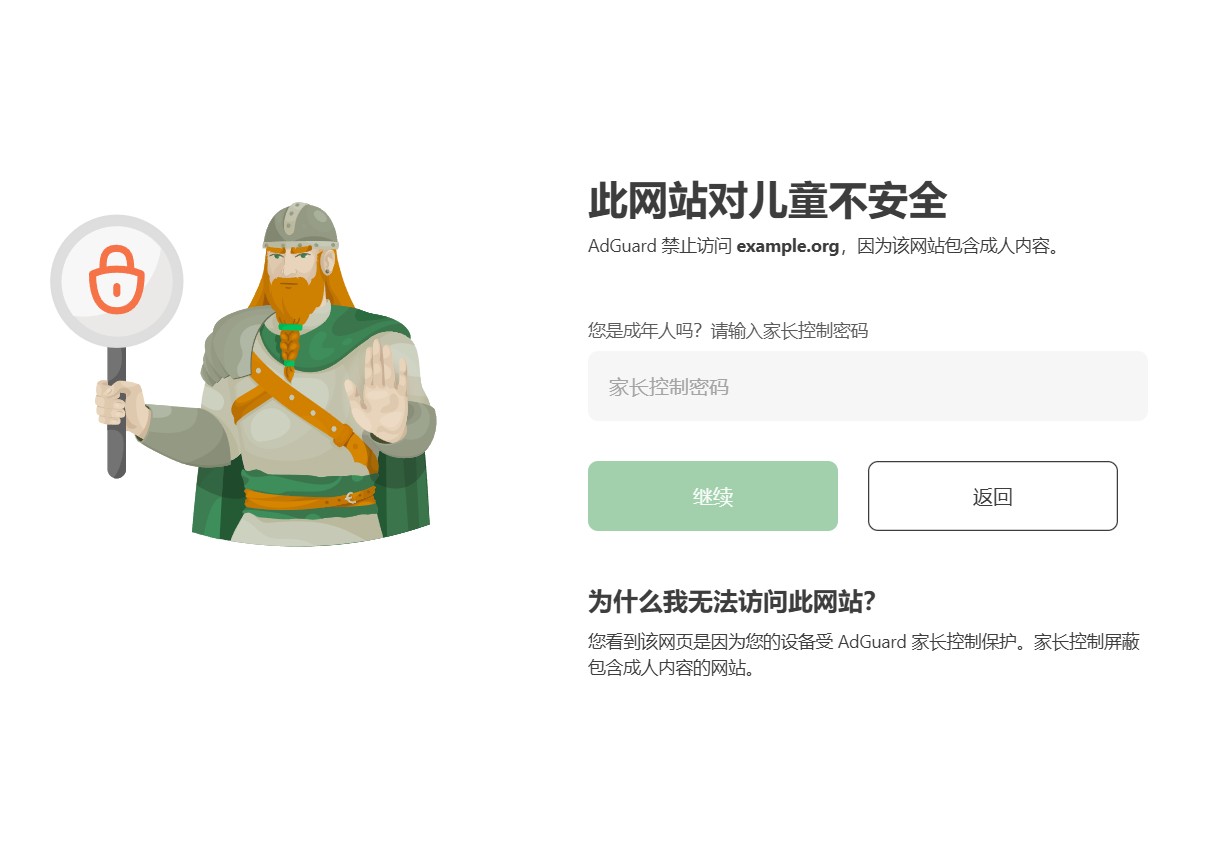
例如,如果 AdGuard 因怀疑钓鱼网站而拦截了某个网站,但您确信它是安全的,您可以直接从拦截页面报告误报 。您还可以访问我们的安全检查工具,获取有关该网站的更多详细信息。
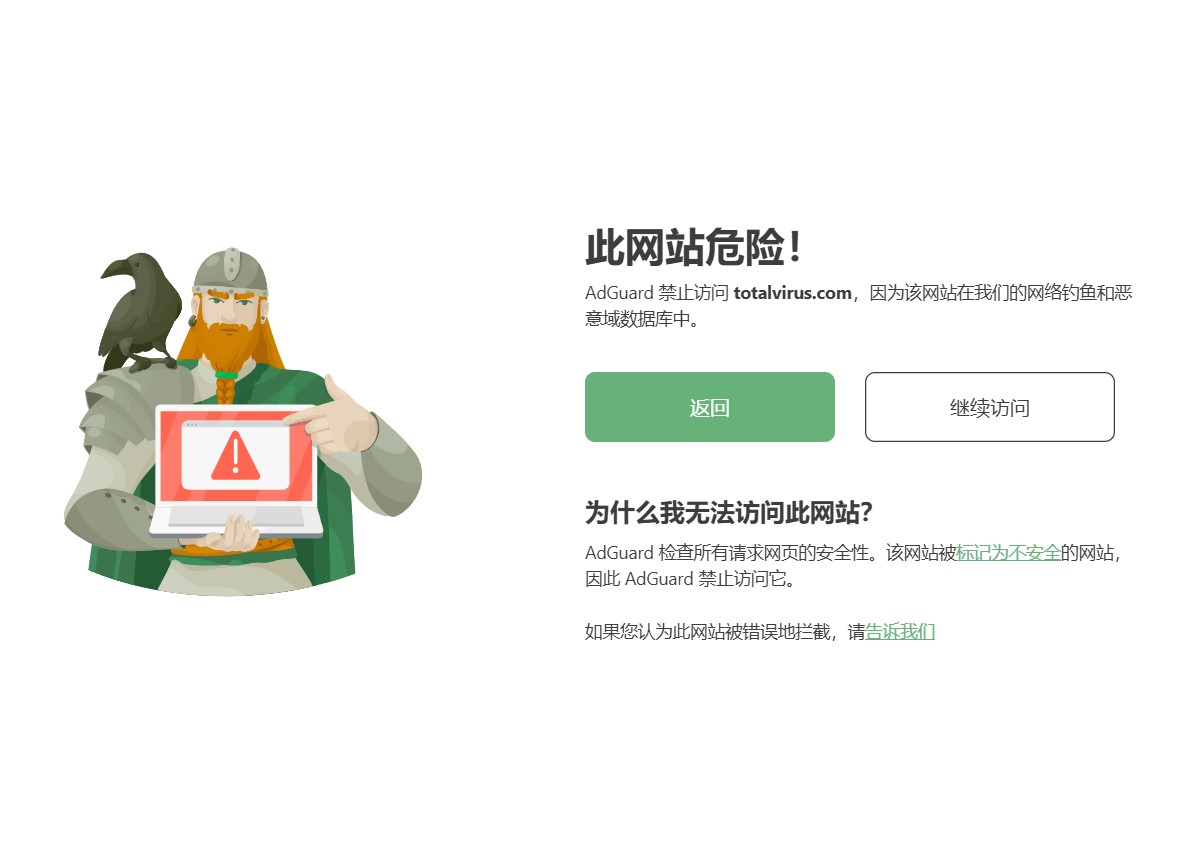
网站被过滤规则拦截了?只需点击“将此网站添加到允许列表”,系统将自动生成一条解除拦截规则并添加到「用户规则」中。
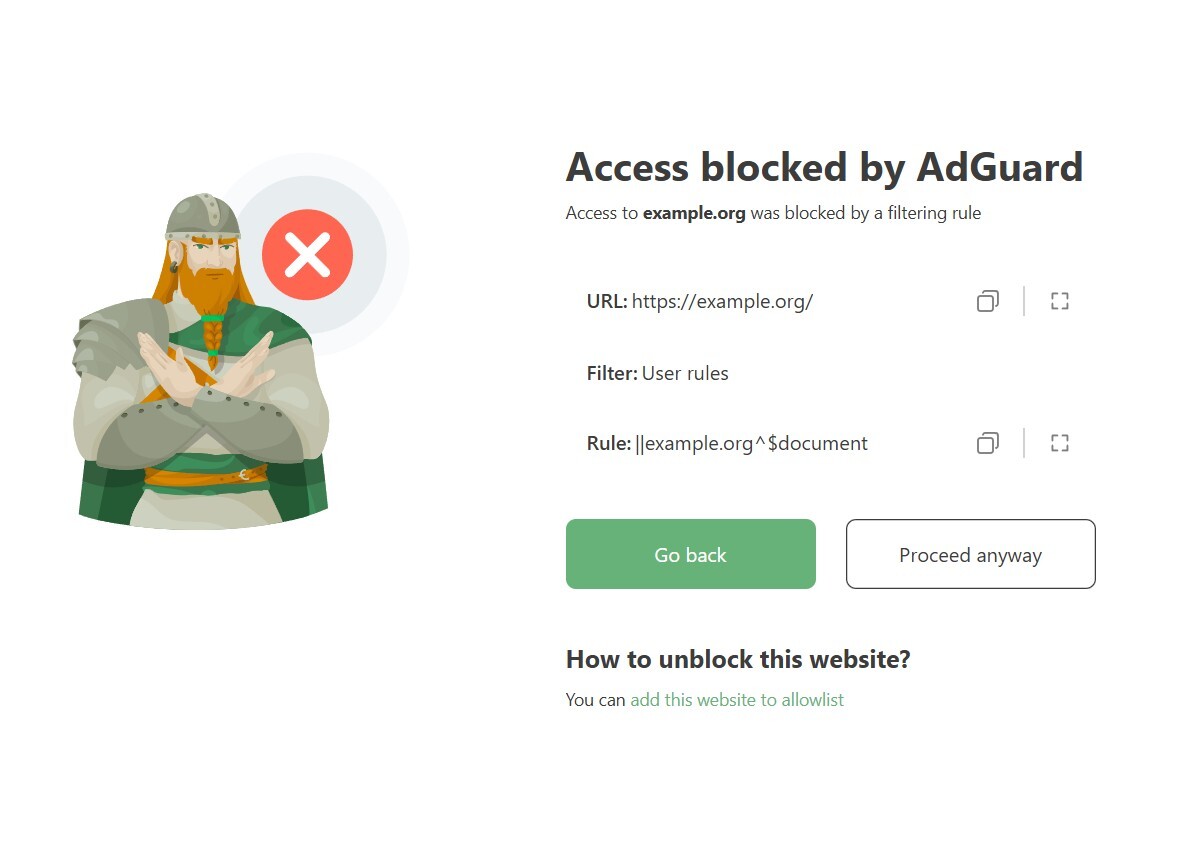
与每个新版本一样,本次更新还包括更新的 WFP 和 TDI 驱动程序,以及更新的过滤引擎:CoreLibs 和 DnsLibs。
如果您想与我们分享您的想法和意见,欢迎前往我们的社交媒体留言。




















































